网友画窗提问:苹果手机如何添加新浪邮箱
最近一些使用苹果手机的用户向小编求助,怎么样添加新浪邮箱?在此,小编就为伙伴们讲解下在苹果手机中进行添加新浪邮箱的详细步骤。
在手机主界面点击设置。
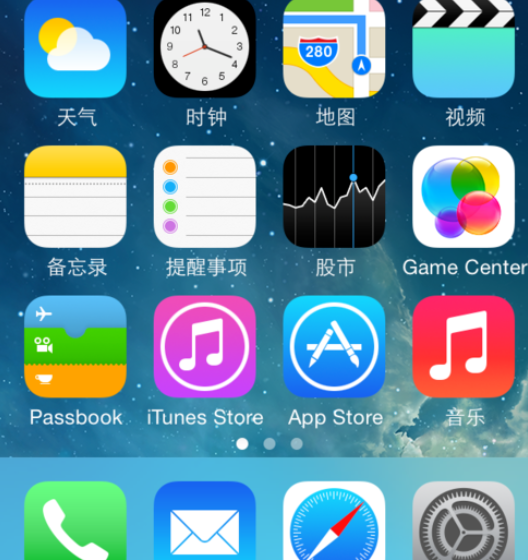
找到邮件、通讯录、日历选项栏,点击进入。
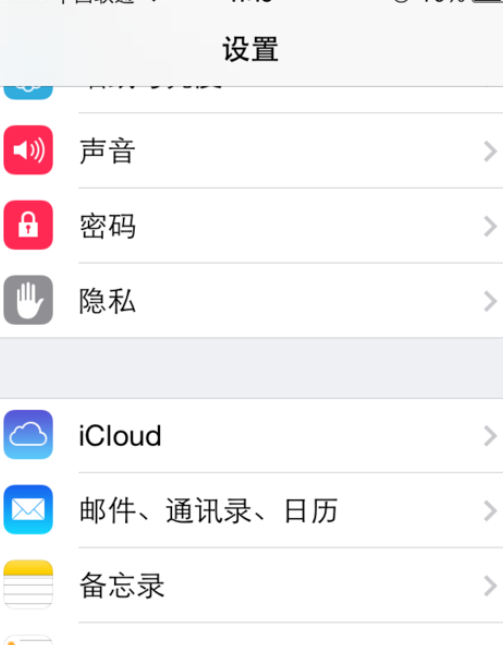
我们点击添加账户。
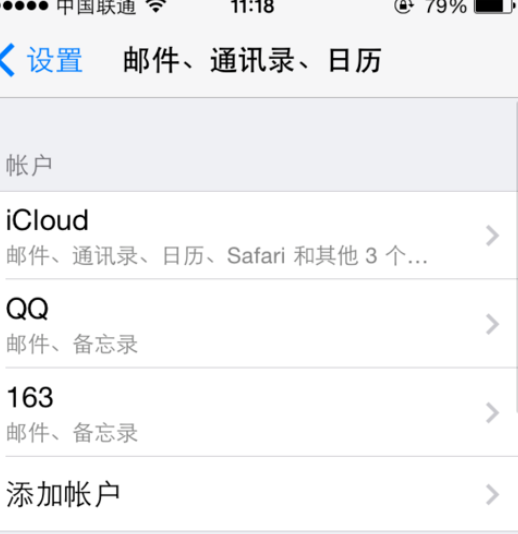
然后选择最下方其他。
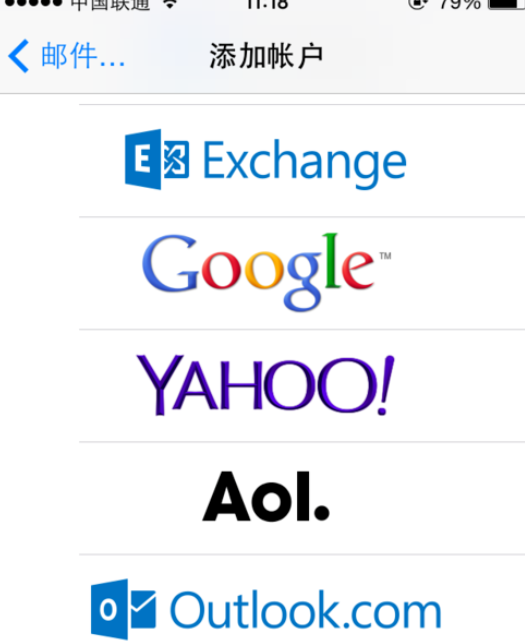
点击添加邮件账户。
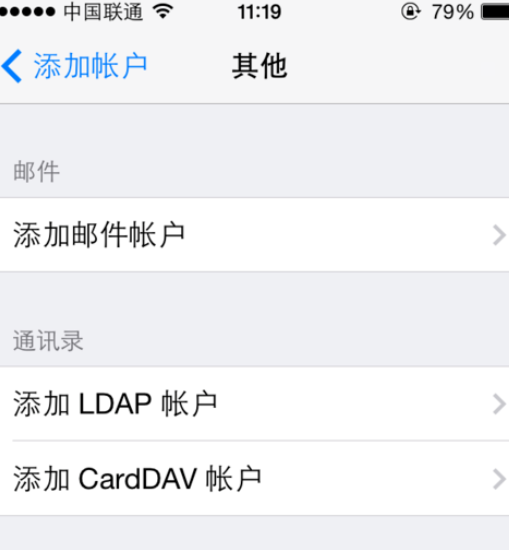
我们输入新浪邮箱的地址和密码,然后点击下一步。
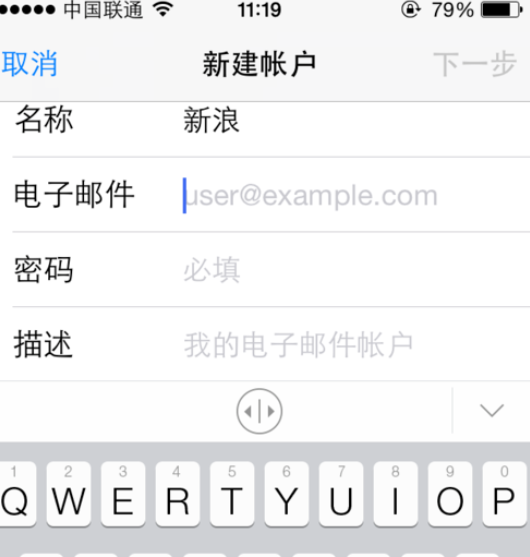
此时会进行账户密码验证。
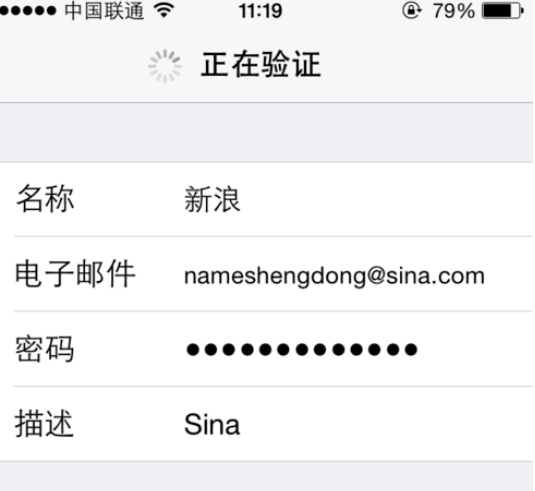
验证成功后,我们可以看到账户中出现了新浪账户。此时,新浪邮箱有新邮件时,便可以及时推送到手机。
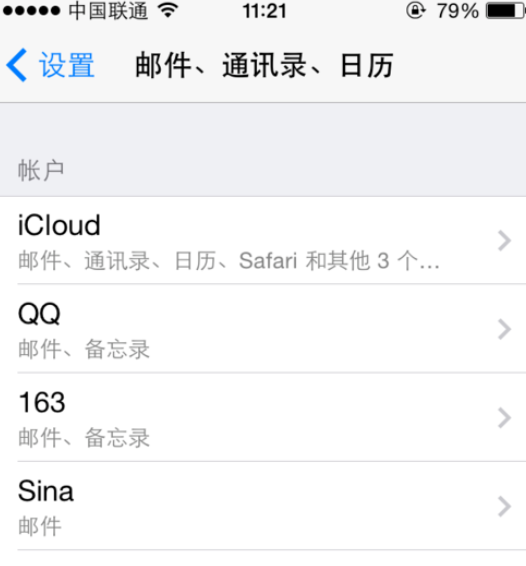
以上就是在苹果手机中进行添加新浪邮箱的详细步骤,你们都学会了吗?
关于《在苹果手机中进行添加新浪邮箱的详细步骤》相关问题的解答葑芯小编就为大家介绍到这里了。如需了解其他软件使用问题,请持续关注国旅手游网软件教程栏目。
![苹果xr设置铃声怎么设置[苹果xr设置手机铃声怎么设置]](http://img.citshb.com/uploads/article/20230514/6460eeea514ba.jpg)
![oppor17怎么设置全面屏手势[oppor17怎么开全面屏]](http://img.citshb.com/uploads/article/20230514/6460ee256ade7.jpg)
![红米note7设置应用权限的详细操作步骤[红米note7怎么设置应用加密]](http://img.citshb.com/uploads/article/20230514/6460e1a0e579f.jpg)
![华为畅享max来电闪光灯设置教程[华为畅享max来电闪光在哪]](http://img.citshb.com/uploads/article/20230514/6460df5ab5298.jpg)
![红米note7pro抬手亮屏怎么设置[红米7抬手亮屏在哪里设置]](http://img.citshb.com/uploads/article/20230514/6460dc5d4e78a.jpg)
![华为nova3i中分屏的具体操作方法是什么[华为nova3i中分屏的具体操作方法]](http://img.citshb.com/uploads/article/20230514/6460ecc7aa840.jpg)
![微博抽奖奖品怎么送[微博送东西的是真的吗]](http://img.citshb.com/uploads/article/20230514/6460e9ce0c2b0.jpg)
![百度app中集好运卡的具体操作方法是什么[百度app中集好运卡的具体操作方法]](http://img.citshb.com/uploads/article/20230514/6460e859ed807.jpg)
![百度app中调节字体大小的具体操作步骤是[百度app中调节字体大小的具体操作步骤是什么]](http://img.citshb.com/uploads/article/20230514/6460e7989266a.jpg)
![天天果园app中添加关注的具体操作步骤介绍[天天果园如何]](http://img.citshb.com/uploads/article/20230514/6460e5f138317.jpg)



